El proceso de cómo restablecer Spotify Historia
“¿Es el “reinicio”? Spotify ¿Es fácil seguir el proceso de historia? Spotify es una de las más queridas por muchos amantes de la música si hablamos de plataformas de streaming de música. Esto se debe a que además de ofrecer planes pagos (para disfrutar de ventajas exclusivas), también tiene una versión gratuita que puede utilizar cualquier persona.
Una de las muchas funciones que los usuarios pueden disfrutar de Spotify La plataforma es su sección de "historial" que permite acceder a aquellos álbumes, pistas, listas de reproducción e incluso artistas que se reprodujeron recientemente. Lo que es aún más fascinante es que todos los que te siguen y aquellos que tienen acceso a tus listas de reproducción pueden ver tu historial de escucha. Sin embargo, otros usuarios ven esto como una invasión de su privacidad.
Ahora bien, si eres alguien a quien le gustaría conservar tu Spotify historial solo para usted, entonces lo que tiene esta publicación seguramente lo beneficiará: el "restablecer Spotify proceso de historia”. Recuerda eso SpotifyLas recomendaciones se basan en sus hábitos de escucha, por lo que si desea recibir sugerencias nuevas y frescas de la plataforma, intente restablecer SpotifyLa historia también podría ayudar.
Contenido del artículo Parte 1. Cómo ver tu Spotify Historial de escuchaParte 2. Cómo restablecer Spotify Historial de escuchaParte 3. Ocultar tu Spotify Historial de escuchaParte 4. Descarga Spotify Canciones en la lista reproducida recientementeParte 5. Resumen
Parte 1. Cómo ver tu Spotify Historial de escucha
Para restablecer Spotify historial, primero debes saber cómo puedes verlos. Afortunadamente, puedes hacerlo a través del Spotify aplicación móvil y de escritorio, así como a través del reproductor web. Pase a las siguientes secciones, ya que los procedimientos se presentarán en esta parte.
Cuentas de cheques Spotify Historia a través de la aplicación móvil
Paso 1. En su dispositivo móvil, abra el Spotify applicación e inicie sesión en su cuenta utilizando sus credenciales.
Paso 2. Dirígete a la pantalla de inicio simplemente tocando el menú "Inicio".
Paso 3. Presione el ícono al lado del ícono de configuración para ver la lista del contenido reproducido recientemente.
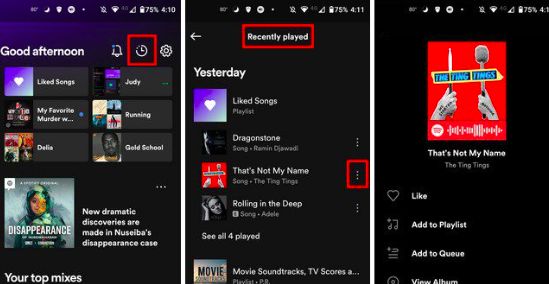
Luego podrá ver la lista de todo el contenido (canciones, álbumes, listas de reproducción y otros) al que accedió recientemente en la aplicación.
Cuentas de cheques Spotify Historial a través de la aplicación de escritorio
Paso 1. En su PC, abra el Spotify aplicación de escritorio y, utilizando los detalles de su cuenta, asegúrese de iniciar sesión.
Paso 2. Debes hacer clic en el icono "jugar con líneas horizontales". Este es el menú "cola".
Paso 3. Una vez tocada, la cola se abrirá y luego verá la pestaña que muestra los elementos reproducidos recientemente en la plataforma.
Cuentas de cheques Spotify Historia a través del Spotify Reproductor web
Como se mencionó anteriormente, también puede consultar su Spotify historial de escucha a través del reproductor web. Si aún no ha instalado la aplicación de escritorio, puede seguir el procedimiento a continuación.
Paso 1. En su navegador web preferido, diríjase a spotify.com y simplemente inicie sesión en su cuenta. En el panel izquierdo, debe seleccionar "Inicio" a continuación.
Paso 2. Al tocar el menú "Inicio", se mostrarán las pistas o álbumes que escuchó recientemente.
¡Y eso es! Las guías mencionadas anteriormente son métodos sencillos para ver su Spotify el historial de transmisión de la cuenta. Ahora es el momento de finalmente aprender cómo puedes restablecer Spotify ¡historia! El proceso detallado se presenta en la siguiente parte.
Parte 2. Cómo restablecer Spotify Historial de escucha
Afortunadamente, podemos hacer el “reset” Spotify proceso de historial” tanto en dispositivos móviles como en PC. Independientemente de si eres un fanático de los dispositivos móviles o un usuario de computadoras, puedes restablecer fácilmente Spotify historia. Por supuesto, tenemos todos los detalles que necesita en relación con todo el procedimiento.
Restablecer Spotify Historial de escucha en dispositivos Android o iOS
Si desea utilizar su Android o iPhone para restablecer Spotify historia, puedes seguir la siguiente guía.
Paso 1. Comience abriendo el Spotify aplicación móvil en su dispositivo. En el área superior izquierda de la pantalla, verá un ícono de tres puntos. Toca esto. En la lista desplegable que se mostrará, seleccione la opción "Reproducidos recientemente".
Paso 2. Busque lo específico Spotify canciones que desea eliminar de su lista reproducida recientemente. Simplemente deslice el dedo hacia la izquierda para poder hacer clic en el menú "Eliminar".
Después de realizar el segundo paso, esas pistas eliminadas ya no se verán en tu Spotify sección del historial de escucha de la cuenta. Alternativamente, también puedes restablecer Spotify historial simplemente cerrando sesión en tu Spotify cuenta en su dispositivo móvil.
Restablecer Spotify Historial de escucha en PC
Usando su PC al hacer el “reset” Spotify El proceso de historia” también es simple. Estos son los pasos que se deben seguir.
Paso 1. En su computadora Mac o Windows, abra el Spotify aplicación de escritorio e inicie sesión en su cuenta. Desde la página de inicio, desplácese hacia abajo hasta que vea la lista reproducida recientemente. Toque la opción "Ver todo" a continuación.
Paso 2. Simplemente identifique qué pistas desea eliminar de la lista. Simplemente coloque el cursor sobre los medios para ver la opción de "tres puntos". También puedes hacer clic derecho si lo prefieres.
Paso 3. Se mostrará una lista de menú. Desde allí, toque la opción "Eliminar de Reproducido recientemente".
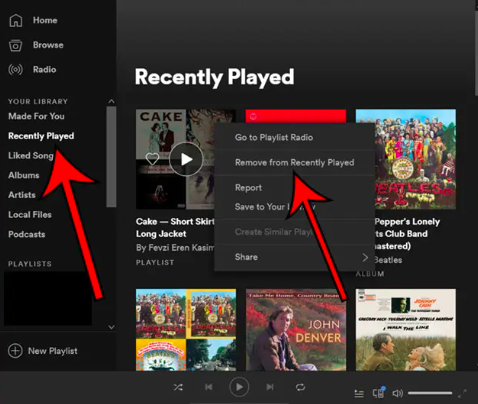
Solo tenga en cuenta que solo puede hacer lo anterior si está utilizando el Spotify aplicación que no está actualizada a la última versión disponible.
Parte 3. Ocultar tu Spotify Historial de escucha
Si no tiene ganas de restablecer su Spotify historial de escucha, también puedes recurrir a ocultarlo para mantener privadas las pistas reproducidas recientemente. Estos son los pasos que debes seguir.
Paso 1. Usando su dispositivo, inicie el Spotify aplicación e inicie sesión en su cuenta.
Paso 2. En la sección superior derecha de la pantalla, presione la flecha "desplegable" que verá.
Paso 3. Elija "Configuración" y luego desplácese hacia abajo hasta que vea "Social".
Etapa 4. El control deslizante para “Compartir mi actividad de escucha en SpotifyLa opción "debe estar desactivada".
Una vez que se haya completado lo anterior, podrá ocultar su historial de escucha en Spotify!
Parte 4. Descarga Spotify Canciones en la lista reproducida recientemente
En lugar de simplemente restablecer su historial de escucha en Spotify, también puede intentar buscar formas de mantenerlos accesibles incluso fuera del Spotify aplicación. Spotify Se sabe que las pistas están protegidas por Cifrado DRM. Por lo tanto, a los usuarios les resulta un poco difícil transmitirlos en dispositivos no autorizados. Más aún, están en formato OGG Vorbis, que no se puede reproducir en muchos dispositivos. Dadas estas limitaciones, ¿aún es posible mantenerlos siempre accesibles incluso sin un Spotify ¿suscripción?
Afortunadamente, existen aplicaciones como la TunesFun Spotify Music Converter que puede ayudar tanto con el proceso de eliminación de DRM como con el procedimiento de conversión. Es una poderosa herramienta que admite varios formatos de salida flexibles como MP3, FLAC, AAC y WAV. Con la rápida velocidad de esta aplicación, uno puede incluso garantizar la eficiencia y la conveniencia, ya que el proceso de transformación sería rápido. Además, todo el procedimiento se realizará sin pérdidas. Por lo tanto, se mantendrán o conservarán todas las etiquetas ID3 y la información de metadatos de todas las canciones. El TunesFun El equipo también se asegura de que la aplicación se actualice de manera oportuna brindando la mejor experiencia a sus usuarios. Si es necesario, el equipo de soporte técnico siempre está disponible para ayudar.
Cuando se habla de instalar la aplicación, tampoco debería haber ningún problema. Es compatible con PC con Windows y Mac. También fue diseñado para tener una interfaz de usuario muy simple con funciones de navegación sencillas. Seguramente, incluso los usuarios primerizos no tendrán problemas al utilizar la aplicación. Si estás interesado en comprobar y probar lo bueno que es TunesFun Spotify Music Converter Es decir, puede revisar la siguiente guía sobre cómo realiza los procesos de conversión y eliminación de DRM.
Paso 1. Una vez el TunesFun Spotify Music Converter se ha instalado en su computadora, ábralo y comience a cargar el Spotify canciones a procesar.

Paso 2. Elija el formato de salida que desee y no olvide especificar la ubicación de la carpeta de salida que se utilizará.

Paso 3. Pulsa el botón "Convertir" una vez que estés listo. La aplicación, luego, comenzará inmediatamente a convertir el seleccionado Spotify canciones. La eliminación de la protección DRM de las canciones también se producirá al mismo tiempo.

Una vez realizado el proceso anterior, el DRM libre y convertido Spotify Las canciones se guardarán en su PC. ¡Ahora, acceder a ellos desde cualquier dispositivo será posible siempre que lo desees!
Parte 5. Resumen
Para restablecer Spotify, solo tiene que seguir los procedimientos que se presentaron en las partes anteriores de este artículo. Afortunadamente, el proceso se puede realizar tanto en dispositivos móviles como en computadoras. Sólo recuerda que una vez que lo hayas realizado, no hay vuelta atrás. Si desea crear una copia de seguridad de las canciones que le encanta escuchar, siempre puede utilizar aplicaciones como TunesFun Spotify Music Converter al descargarlos. ¡Podrás conservarlos para siempre y escucharlos todo el tiempo que quieras!
Comente